Вы можете контролировать работу медицинского представителя, настроив параметры выполнения и верификации чек-ина на визите. Для отображения результатов чек-ина настройте деталь, динамическую группы или график.
В системе фиксируются подробные сведения о чек-ине, например, источник полученных координат, а также время получения координат от GPS-спутника. Для координат, полученных в режиме реального времени, указывается текущее время, а для кэшированных координат — время кэширования.
Как настроить верификацию чек-ина
Чтобы настроить верификацию чек-ина, используйте следующие системные настройки:
-
“Использовать последнее известное местоположение пользователя”. Данная системная настройка позволит мобильному приложению обратиться к последним кэшированным данным о местоположении медицинского представителя и сохранить их в чек-ин в том случае, если текущие координаты неизвестны. Например, подобная ситуация может возникнуть при выполнении чек-ина в помещении, где GPS-сигнал часто отсутствует.
Note
Функциональность работы с кэшированными координатами доступна на устройствах под управлением ОС Android.
-
“Радиус верификации чек-ина”. Данная системная настройка позволит проконтролировать выполнение чек-ина медицинским представителем. С ее помощью вы можете в метрах указать значение допустимого расхождения между координатами медицинского представителя и фактическими координатами чек-ина. Указанное расстояние будет использоваться для верификации чек-ина.
Attention
Если значение радиуса не указано, то верификация чек-ина выполняться не будет.
Как верифицируется чек-ин
При выполнении чек-ина система фиксирует текущие или кэшированные координаты последнего местоположения медицинского представителя и сравнивает их с координатами адреса контрагента, если выполняется визит в аптеку, или контакта, если выполняется визит к врачу. Допустимое расхождение между этими координатами указывается в метрах в системной настройке “Радиус верификации чек-ина”.
Для верификации используется последний добавленный на страницу контрагента или контакта адрес с признаком [Основной]. Чек-ин не верифицируется, если в ходе проверки не удалось получить координаты для верификации, а также, если значение системной настройки [Радиус верификации чек-ина] не указано.
Для отображения результатов чек-ина вы можете создать деталь [Результат выполнения чек-ина и чек-аута] на основании объекта [Результат выполнения чек-ина и чек-аута] и отобразить колонки в реестре детали на странице в основном приложении Creatio.
Note
Как добавить деталь на страницу записи, описано в отдельной статье. Подробнее >>>
-
Если GPS-координаты медицинского представителя и контрагента или контакта, к которому выполняется визит, попадают в радиус верификации чек-ина, то чек-ин будет верифицирован, а визит переведен в состояние “В работе”. При этом на детали [Результат выполнения чек-ина и чек-аута] будет зафиксирован статус “Координаты чек-ина в установленном радиусе”.
-
Если расстояние между GPS-координатами медицинского представителя и фактического чек-ина превышает радиус верификации чек-ина, то на мобильном устройстве медицинского представителя отобразится уведомление “Координаты чек-ина выходят за границы радиуса. Сохранить результаты?”. При сохранении такого результата чек-ину будет установлен статус “Координаты чек-ина выходят за границы радиуса”.
-
Если системе не удается получить GPS-координаты (например, если адрес контрагента, к которому выполняется визит, не указан в системе, либо если в момент верификации у медицинского представителя нет доступа к интернету), то для медицинского представителя отобразится уведомление “Не удалось верифицировать чек-ин. Сохранить результаты?”. При сохранении такого результата чек-ину будет установлен статус “Не удалось верифицировать координаты чек-ина”.
Как получить результаты верификации чек-ина
Чтобы отслеживать результаты чек-инов, вы можете настроить динамическую группу в разделе [Активности] либо график в представлении аналитика этого раздела. Ниже приведен пример настройки условий фильтрации для отображения всех визитов, чек-ин по которым не был верифицирован (Рис. 1).
Рис. 1 — Настройка условий фильтрации визитов с неверифицированным чек-ином
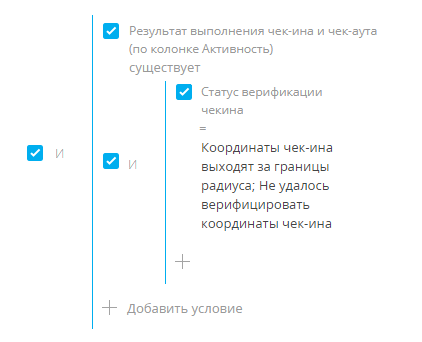
Note
Подробно работа с группами и настройка панелей итогов описаны в отдельных статьях.
See also
•Как работать со списком визитов
•Как выполнять действия визита
•Как сформировать действия визита
•Как добавить презентацию в визит
•Как настроить список продвигаемых продуктов для визитов
•Как проложить маршрут медицинского представителя
Для правильного выбора стратегии дальнейшей работы с врачами необходима актуальная информация о потенциальной значимости клиента с позиции возможных объемов продвижения продуктов вашей компании и фактического участия врача в их продвижении. Эти данные можно увидеть на странице контакта в полях [Потенциал] и [Лояльность], а также в поле [Категория] профиля контакта.
В поле [Потенциал] указано оценочное значение потенциала контакта, определяющее его коммерческую привлекательность с точки зрения продвижения продуктов вашей компании. Потенциал врача определяется на основании сравнения данных о количестве пациентов с определенными заболеваниями (нозологиями), полученных медицинским представителем во время визита, со значениями справочника [Настройка потенциала врача].
В поле [Лояльность] содержится показатель лояльности врача к продуктам вашей компании и его фактического участия в продвижении этих продуктов. Например, “1” — высокая, “2” — средняя, “3” — низкая. Этот показатель рассчитывается путем сравнения данных о количестве продуктов вашей компании, выписанных данным врачом пациентам, с данными справочника [Настройка лояльности врача].
Значения полей [Потенциал] и [Лояльность] рассчитываются системой при выполнении категоризации врачей и недоступны для редактирования.
На основании данных о потенциале и лояльности врача региональный менеджер присваивает ему категорию. История изменения категорий сохраняется на детали [История категоризации] страницы контакта.
Как настроить расчет потенциала и лояльности врача
Показатель потенциала врача зависит от количества пациентов с различными заболеваниями, которые обращаются к врачу в период между визитами медицинского представителя. Чтобы настроить расчет потенциала врача:
1.Откройте дизайнер системы, нажав кнопку  .
.
2. В разделе [Справочники] откройте справочник [Настройка потенциала врача].
3.Добавьте новые записи в справочник и укажите значения показателей потенциала врача в удобном для вас формате. Например, “А” — наивысший, “В” — средний, “С” — низкий.
4.Выберите, для какой специальности врачей будут применяться эти правила.
Note
Показатели потенциала необходимо настроить для каждой специальности врачей, с которыми работают ваши медицинские представители.
5.Назначьте диапазон количества пациентов, посещающих врача в период между визитами медицинского представителя.
Note
Для того чтобы медицинский представитель на визите мог зафиксировать данные о потенциале врача, необходимо настроить связь между специальностями врачей и заболеваниями (нозологиями), с которыми к ним обращаются пациенты. Эта настройка осуществляется в справочнике [Нозологии].
Показатель лояльности врача зависит от количества продвигаемых препаратов, которые он выписывает пациентам в период между визитами медицинского представителя. Чтобы настроить расчет показателя лояльности врача:
1.Откройте дизайнер системы, нажав кнопку  .
.
2. В разделе [Справочники] откройте справочник [Настройка лояльности врача].
3.Добавьте новые записи в справочник и укажите значения показателей лояльности врача в удобном для вас формате. Например, “1” — высокая, “2” — средняя, “3” — низкая.
4.Выберите, для какой специальности врачей будут применяться эти правила.
Note
Показатели лояльности необходимо настроить для каждой специальности врачей, с которыми работают ваши медицинские представители.
5.Назначьте диапазон количества выписок продвигаемых препаратов, совершаемых врачом в период между визитами медицинского представителя.
Note
Для того чтобы медицинский представитель на визите мог зафиксировать данные о лояльности врача, необходимо указать в Creatio список препаратов, которые через него продвигаются. Это можно сделать, добавив контакту с типом “Врач” продукты из каталога на деталь [Продвигаемые продукты] вкладки [Продукты], или добавив контакт врача на деталь [Контакты] страницы продукта.
Как выполнить категоризацию врача
Категория присваивается врачу региональным менеджером по результатам анализа данных о потенциале и лояльности этого врача. Расчет показателей потенциала и лояльности выполняется на основании данных, которые были получены медицинским представителем на последнем визите. Чтобы рассчитать показатель потенциала врача, система суммирует количество пациентов с различными заболеваниями (нозологиями) и сравнивает полученное число с данными справочника [Настройка потенциала врача]. Чтобы рассчитать показатель лояльности врача, система суммирует количество выписок продвигаемых продуктов и сравнивает полученное значение со значениями справочника [Настройка лояльности врача].
Для того чтобы выполнить категоризацию врача:
1.В реестре записей раздела [Контакты] выберите одну или несколько записей, для которых хотите произвести расчет. Если вы не выделите ни одной записи, категоризация будет проведена для всех контактов с типом “Врач”.
Note
Вы также можете запустить категоризацию на странице контакта с типом “Врач”.
2.Нажмите кнопку [Действия] и выберите команду [Выполнить категоризацию].
В результате будут рассчитаны показатели потенциала и лояльности врача. Категоризация выполняется в фоновом режиме, по ее завершении вы получите сообщение в центре уведомлений.
3.На основании результатов расчета показателей потенциала и лояльности врача в профиле контакта укажите его категорию. История изменений сохранится на детали [История категоризации] страницы контакта.
Note
Настроить список категорий вы можете в справочнике [Категория контакта].
See also






